آموزش نصب نرم افزار لوگو LOGO V8
نصب نرم افزار لوگو سافت
اصطلاح برنامه نویسی به معنی ایجاد یک مدار در ماژول اصلی لوگو است. این کار می تواند با توجه به مدل لوگو از طریق کیبورد، نرم افزار و یا هردو انجام شود. نرم افزار برنامه نویسی لوگو LOGO! Soft Comfort نام داشته و از طریق وب سایت زیمنس قابل دانلود است. این نرم افزار یک جزء جدانشدنی از لوگو بوده به نحوی که شرکت زیمنس آن را روح LOGO! می نامد. در این مقاله به نصب نرم افزار لوگو میپردازیم.
معرفی و امکانات
نرمافزار لوگو امکان برنامهنویسی پروژههای اتوماسیون ساده در صنعت و منازل مسکونی را برای کاربر مهیا میکند. در لوگو سافت برنامه نویسی بسیار آسان بوده و با انتخاب، کشیدن و رها کردن توابع در محیط کاربری انجام می شود. همانطور که در مقالات قبلی اشاره شد در لوگوهای ورژن مجهز به صفحه نمایش امکان برنامهنویسی از طریق کلیدهای روی پنل نیز وجود دارد.
در مقاله ی برنامه نویسی LOGO با نرم افزار لوگوسافت به آموزش برنامه نویسی این مینی پی ال سی پرداخته ایم. با مطالعه ی این مقاله و مقالات بعدی اطلاعات کاملی در زمینه زبان برنامه نویسی FBD لوگو کسب می کنید.
از طریق نرمافزار میتوان به راحتی مدار مورد نیاز خود را طراحی کرده و شبیه سازی کرده و در صورت نیاز آن را تصحیح کرد. با کامل شدن پروسه و اطمینان از عدم وجود اشکال می توان نرم افزار را به لوگو منتقل کرد. برنامه طراحی شده را می توان با روش های مختلف روی سخت افزار بارگذاری کرد. این کار با توجه به مدل می تواند از طریق کابل لوگو، پورت اترنت و یا Micro SD کارت انجام شود. می توانید مقاله نحوه اتصال لوگو به کامپیوتر را مطالعه کنید. لازم به ذکر است که این نرمافزار مجهز به یک Help جامع بوده و در صورت بروز هرگونه اشکال می توانید از آن استفاده کنید. LOGO!Soft Comfort به عنوان یک پکیج برنامهنویسی لوگو در دسترس شما بوده و برخی از ویژگیهای آن عبارت اند از:
- رابط کاربری گرافیکی مجهز به دو زبان برنامه نویسی FBD یا Function Block Diagram و LAD یا Ladder Diagram
- امکان شبیهسازی یا Simulation برنامه روی PC
- تولید و چاپ یک نمودار جهت دید کلی نسبت به برنامه نوشته شده
- پیکربندی آسان بلوکها
- تبدیل برنامه نوشته شده با زبان FBD به LAD و بالعکس
- امکان مقایسه برنامهها با یکدیگر
- انتقال برنامه نوشته شده در دو جهت: از PC به LOGO و بالعکس
- امکان تست آنلاین برنامه
- امکان ارتباط و انجام عملیات از طریق حالت شبکه در ورژن 8 در کنار حالت Single Mode
- امکان قرار دادن CPU روی مد Stop و Start از طریق PC و غیره
با توجه به نکات ذکر شده از جمله مزایای استفاده از نرم افزار LOGO!Soft Comfort میتوان به موارد زیر اشاره کرد:
- امکان توسعهی مدار از طریق PC وجود دارد.
- امکان شبیهسازی پیش از تست عملی روی سخت افزار موجب عیبیابی آسان و صرفهجویی در وقت و انرژی میشود.
- امکان قرار دادن کامنت در برنامه موجب قابل فهم شدن مدارات پیچیده میشود.
- تست آنلاین برنامه حین کار موجب میشود تا به طور همزمان حالت ورودی و خروجی های مدار را مشاهده کنیم. این پروسه در عیب یابی سیستم بسیار مهم است. در مقاله ی عیب یابی لوگو 8 نحوه تشخیص خطاها را شرح دادیم. از دیگر مزایای تست آنلاین برنامه امکان تغییر مد CPU از RUN به STOP و برعکس است.
- از طریق Help آنلاین این نرمافزار میتوان به جزئیات عملکرد بلوکها و توضیحات مربوط به پارامترها و غیره دسترسی یافت.
به انتقال برنامه از PC به LOGO دانلود یا Download PC -> LOGO! و به انتقال برنامه از LOGO به PC آپلودیا Upload LOGO! -> PC میگویند.
پیش از توضیح مراحل نصب نرم افزار لوگو با چند اصطلاح پر کاربرد در وب سایت زیمنس آشنا میشویم:
- Update: آپدیت به تغییر نرمافزار از طریق Service Pack (SP) به جدیدترین نسخهی همان ورژن مانند V6.0.17 به V6.1.12 میپردازد. به منظور نصب آپدیتهای LOGO!Soft باید ورژن قبلی آن را Instal کرده باشید. به عنوان مثال اگر میخواهید آپدیتهای نرمافزار LOGO!Soft V8.2 را نصب کنید باید قبل از آن ورژن 8.1 یا LOGO!8 V8.1 را نصبکرده باشید. پس از اینکار با اجرای فایل setup.exe نرم افزار آپدیت خواهد شد.
- Upgrade :Upgrade به نصب ورژن بالاتر نرم افزار لوگو به عنوان مثال از ورژن V8 روی V4 گفته می شود. پیش نیاز ارتقا دادن یک نرمافزار LOGO!Soft Comfort این است که قبلا ورژن اصلی آن را Instal کرده باشیم.
- Demo software: ورژن دموی نرمافزار لوگو سافت امکان آشنایی با نرمافزار را برای کاربر فراهم میکند. با استفاده از دموی نرمافزار میتوانید برنامه نویسی کرده و شرایط کاری آن را شبیه سازی کنید. توجه داشته باشید که در ورژن دمو امکان دانلود یا آپلود برنامه وجود ندارد. به عبارت ساده تر شما نمیتوانید برنامه را از PC به لوگو و یا از LOGO به PC منتقل کنید. با توجه به محدود بودن نرم افزار دمو امکان تست آنلاین برنامه در حالت اجرا وجود نداشته و این کار تنها در ورژن اصلی نرم افزار انجام می شود.
- توجه داشته باشید اگر ورژن نرم افزار شما به صورت Demo باشد هنگام نصب آپدیت دچار خطا خواهید شد. در این پروسه یک خطا نمایش داده خواهد شد که قبل از به روز رسانی باید ورژن Demo را پاک کرده باشید.
پس از دانلود نرم افزار لوگو متناسب اب معماری سیستم خود، به نصب آن می پردازیم. ابتدا باید با انتخاب گزینه ی Extract آن را از حالت فشرده خارج کرده و فایل Setup.bat موجود در پوشه Windows را اجرا میکنیم.
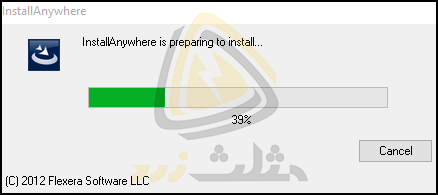
در پنجره زیر زبان انگلیسی به صورت پیشفرض برای نرم افزار انتخاب شده است. زبان مورد نظر را انتخاب کرده و روی OK کلیک می کنیم.
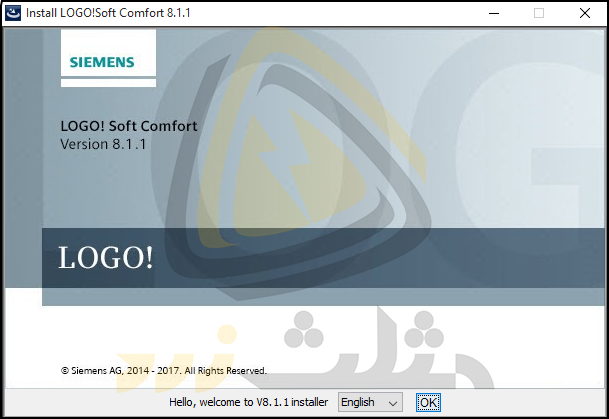
در مرحله بعدی تصویر زیر نمایش داده میشود. در این تصویر جهت موافقت با قوانین نرم افزار ابتدا آنها را مطالعه کرده و سپس تیک I accept the terms of the License Agreement را فعال کنیم. پس از این کار باید روی دکمه Next کلیک کنیم.
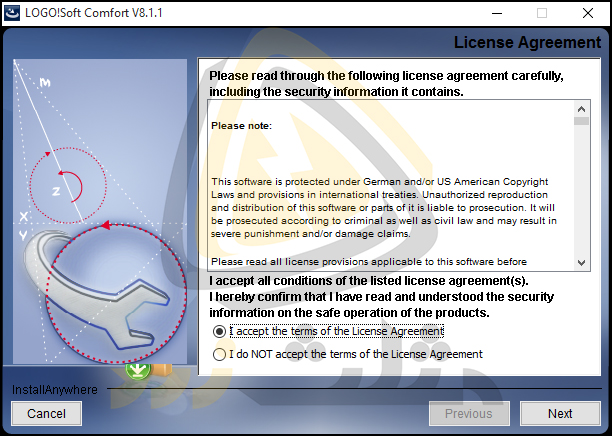
در پنجره بعدی محل نصب LOGO Soft را انتخاب کرده و روی دکمه Next کلیک می کنیم. به این منظور میتوان از گزینه Choose… استفاده کرد.
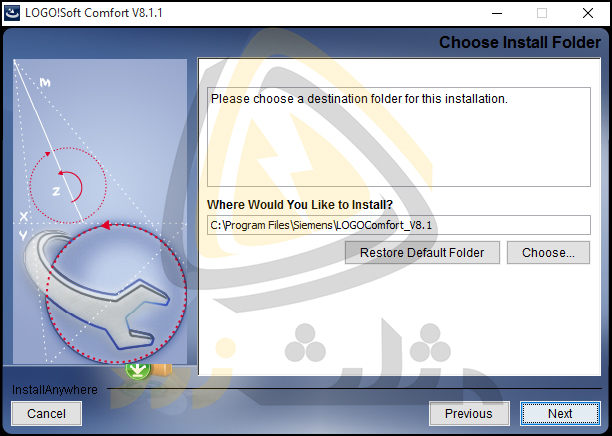
مرحله ی بعدی انتخاب مسیر نمایش آیکون مربوط به نرمافزار است. پس از انتخاب یکی از گزینه های نمایش داده شده در تصویر باید روی دکمه ی Install کلیک کنید.
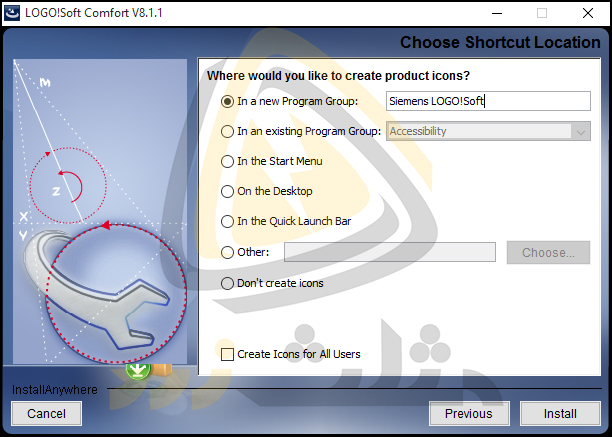
پس از کلیک روی گزینه Install پروسه نصب شروع شده و باید منتظر بمانیم تا مراحل آن به اتمام برسد.
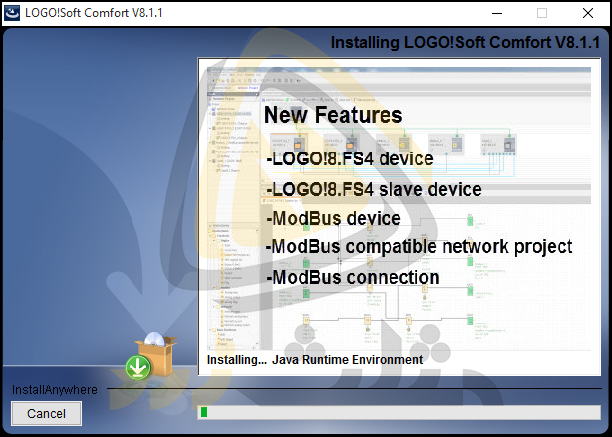
در این پروسه یک پرسش جهت نصب درایور USB نمایش داده می شود. همانطور که در مقالات قبلی اشاره شده در لوگو ورژن 8 امکان برقراری ارتباط از طریق کابل LAN وجود داشته و نیازی به نصب درایور USB نیست. در صورتی که نیاز به ارتباط از طریق کابل لوگو با ورژن های دیگر را دارید باید این سوال را با کلیک روی گزینه ی YES جواب دهید. در نظر داشته باشید که با انتخاب گزینه No فرآیند نصب نرم افزار لوگو به اتمام خواهد رسید.
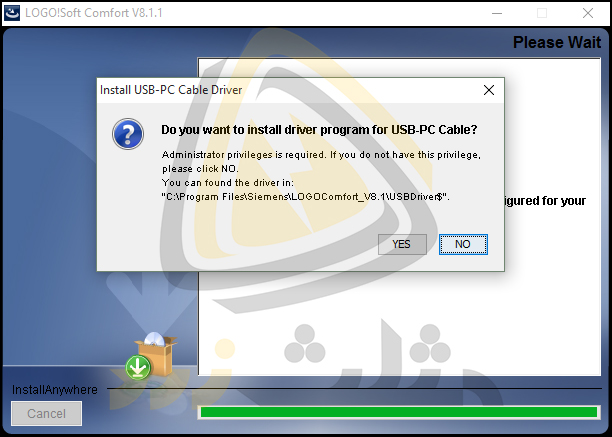
در صورت انتخاب گزینه Yes تصویر زیر نمایش داده می شود. در این مرحله باید گزینه Next را انتخاب کرده و ویزارد را ادامه دهیم.
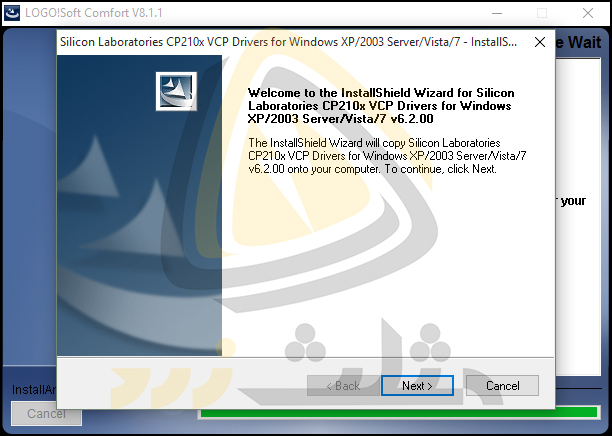
در این مرحله قوانین نصب درایور را خوانده و سپس گزینه I accept the terms of the license agreement را جهت موافقت با این قوانین انتخاب میکنیم. با این کار و جهت هدایت به بخش های بعدی باید گزینه Next را انتخاب کینم.
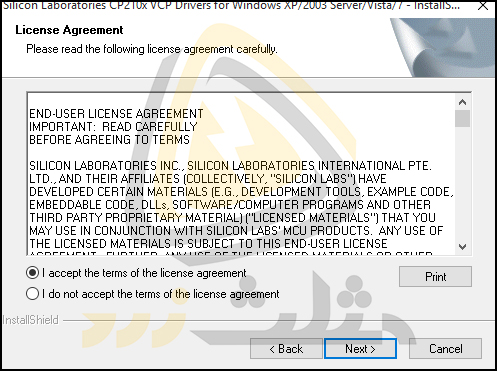
در این پنجره مسیر ذخیره سازی فایل های مربوط به نصب درایور را مشخص کرده و روی دکمه ی Next کلیک می کنیم.
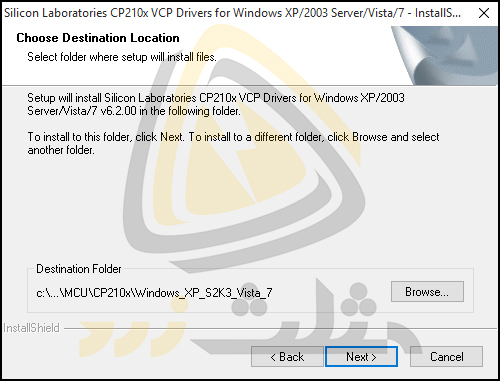
در پنجره ی نهایی باید روی گزینه ی Install کلیک کرده و پروسه را کامل کنیم.
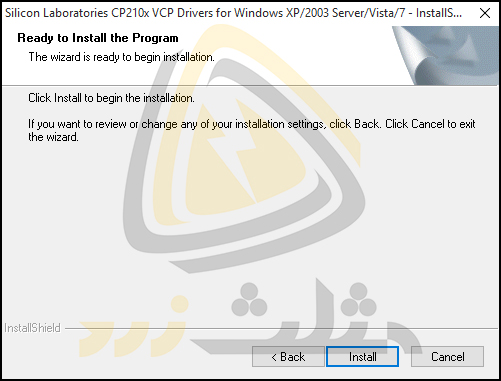
مطالب شرح دادهشده در این مقاله را میتوانید بهصورت ویدئو در دوره تصویری لوگو زیمنس مشاهده کنید. در این دورهی آموزشی با انواع پی ال سی، زبانهای برنامهنویسی و مینی پی ال سی لوگو زیمنس آشنا میشویم. آموزش لوگو از ابتدا صورت گرفته و شامل بررسی ماژول اصلی، کارتهای توسعه، نصب، سیم بندی، برنامهنویسی و کنترل توسط اپلیکیشن و وب سرور میشود. در بخش برنامهنویسی تمام بلوکهای دیجیتال، شبکه، آنالوگ و غیره بررسیشده و نحوهی کار آنها روی لوگو نمایش دادهشده است. مانیتورینگ و کنترل لوگو از طریق اپلیکیشن، وب سرور و صفحههای طراحیشده توسط LWE صورت میگیرد. این موارد نیز در دورهی تصویری شرح دادهشدهاند. لطفاً جهت مشاهدهی سرفصلها و لیست ویدئوهای این دوره روی عبارت لوگو زیمنس کلیک کنید.
پس از اتمام مراحل Instal تصویر زیر نمایش داده می شود. به منظور کامل شدن پروسه نصب درایور و بازگشت به مراحل نصب LOGO!Soft باید روی دکمه Finish کلیک کنیم.
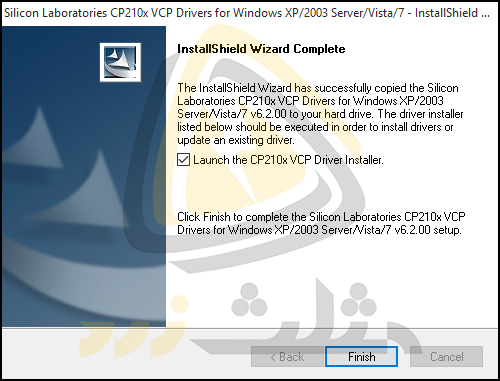
با نصب موفقیت آمیز نرمافزار تصویر زیر نمایش داده می شود. در این حالت می توان وضعیت گزینه های شروع برنامه و نمایش متن راهنما را تغییر داده و روی دکمه ی Done کلیک کرد. در صورت انتخاب گزینه ی Start LOGO!Soft Comfort V8.X.X پس از کلیک روی دکمه ی Done نرم افزار اجرا خواهد شد.
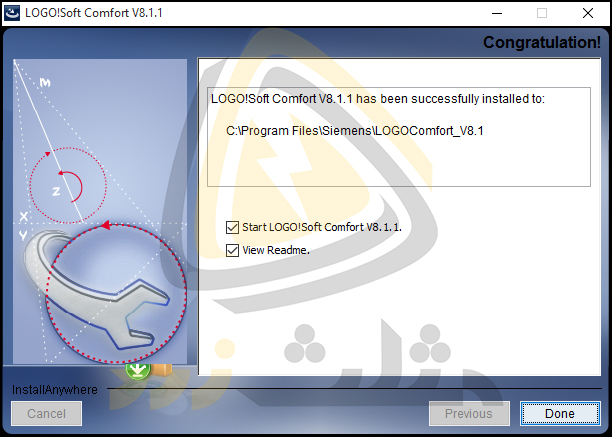
پس از اجرای نرم افزار پنجره ی اصلی آن مطابق با تصویر زیر نمایش داده خواهد شد.
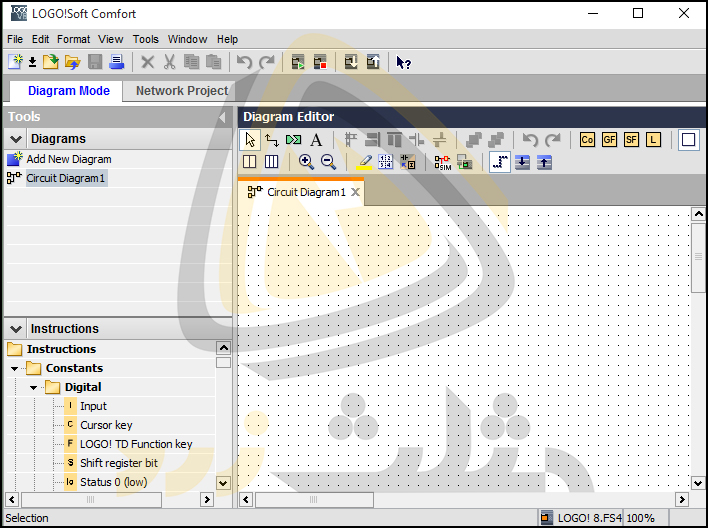
با انجام مراحل فوق نرم افزار LOGO!Soft Comfort V8.1 روی سیستم شما نصب می شود. به منظور آپدیت نرم افزار به ورژن های بالاتر باید فایل آپدیت را از وب سایت زیمنس دانلود کنیم. با مراجعه به سایت زیمنس قسمت LOGO! Soft Comfort V8.2 SP1 (download, notes, instructions) می توانید نرم افزار لوگو را Upgrade کنید. قابل ذکر است که جهت دانلود Upgrade نیاز به ایجاد و ورود به حساب کاربری خود دارید. پس از وارد شدن به صفحه ی دانلود نرم افزار با تصویر زیر رو به رو می شوید.
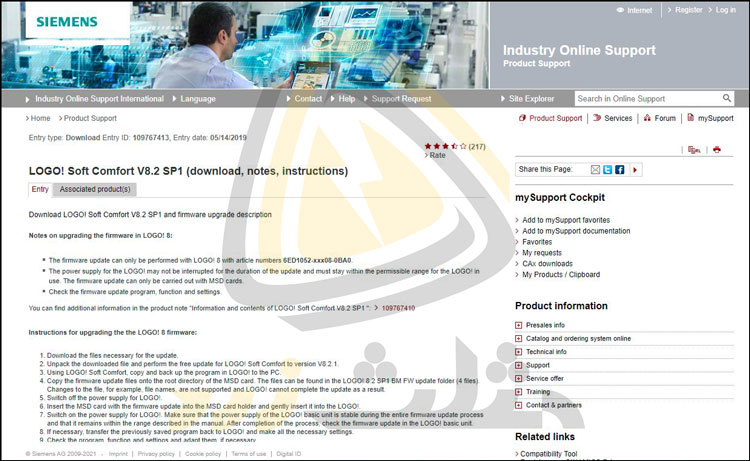
از طریق اسکرول موس به قسمت پایین تصویر بالا می رویم. در ادامه روی گزینه ی LOGO_V8_2_SP1_complete.zip (1.3 GB) کلیک می کنیم. این گزینه در تصویر زیر نمایش داده شده است.
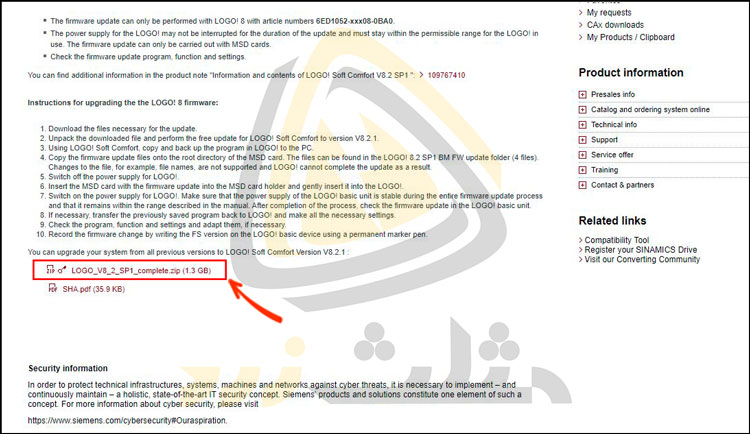
در ادامه با کلیک روی گزینه ی LOGO_V8_2_SP1_complete.zip (1.3 GB) پنجره ی زیر باز می شود. در این قسمت باید اطلاعات مربوط به حساب کاربری خود در سایت زیمنس را وارد کنید. پس از وارد کردن اطلاعات Login و Password روی گزینه ی Login کلیک کنید.
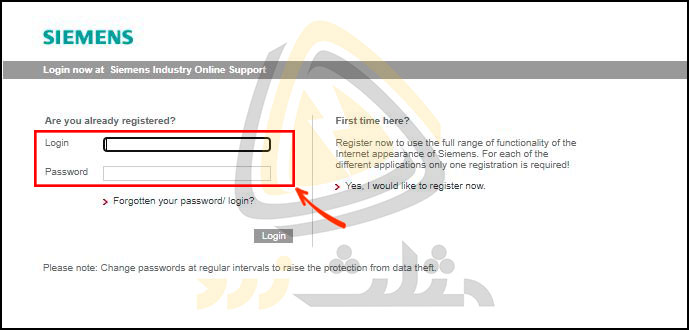
اگر تا به حال در سایت زیمنس حساب کاربری ایجاد نکرده اید باید از قسمت سمت راست پنجره ی بالا روی گزینه ی Yes, I would like to register now کلیک کنید. به این ترتیب می توانید مراحل ایجاد حساب کاربری را طی کنید. این گزینه در تصویر زیر نمایش داده شده است.
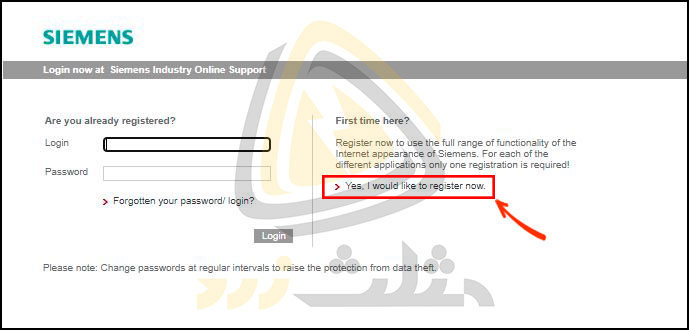
نحوه ی به روز رسانی V8.1 به V8.2
پس از دانلود فایل به روز رسانی متناسب با سیستم عامل خود، باید آن را از حالت فشرده خارج کنیم. در ادامه روی گزینه ی Setup.exe دابل کلیک می کنیم.
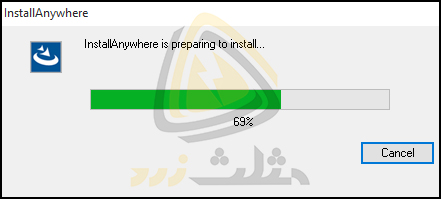
در ادامه پس از کامل شدن پروسه ی آماده سازی کامپیوتر و فایل ها تصویر زیر نمایش داده میشود. در این مرحله زبان مورد نظر را انتخاب کرده و روی دکمه ی OK کلیک کینم.
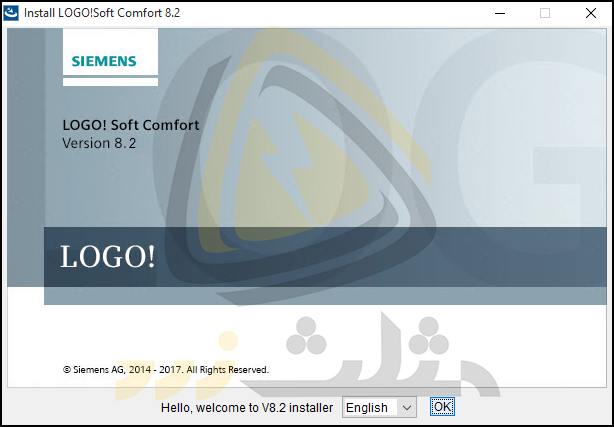
در پنجره زیر مسیر پوشه ی ورژن اصلی نرم افزار را انتخاب کرده و روی گزینه ی Next کلیک می کنیم.
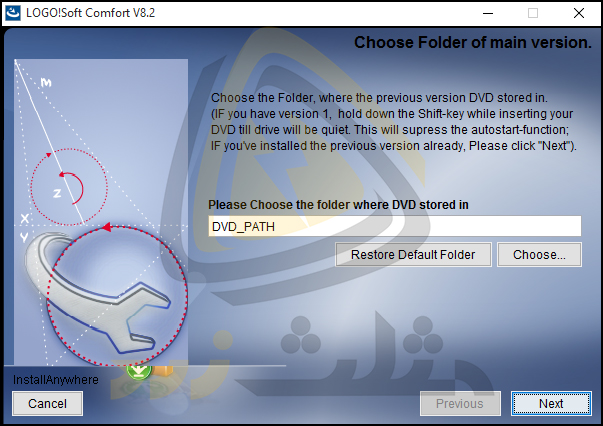
در پنجره زیر جهت موافقت با قوانین نرم افزار ابتدا آنها را مطالعه کرده و سپس گزینه I accept the terms of the License Agreement را انتخاب میکنیم. به منظور طی کردن ویزارد باید روی گزینه ی Next کلیک کنیم.
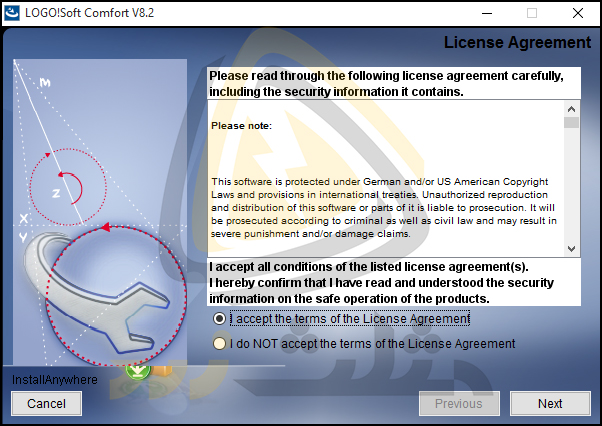
در مرحله بعد تصویر زیر نمایش داده می شود. در این پنجره مسیر نصب آپدیت نرمافزار لوگو سافت را تعیین کرده و گزینه Next را انتخاب میکنیم.
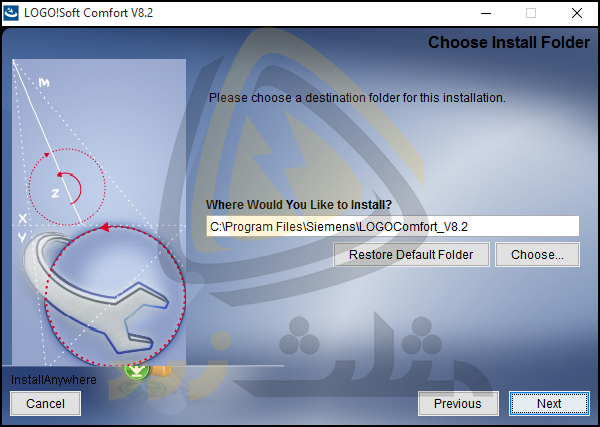
در مرحله بعد باید مسیر نمایش آیکون مربوط به نرمافزار را مشخص کنیم. پس از انتخاب گزینه ی مورد نظر می توانید روی گزینه ی Install کلیک کنید تا فرایند نصب به روز رسانی آغاز شود.
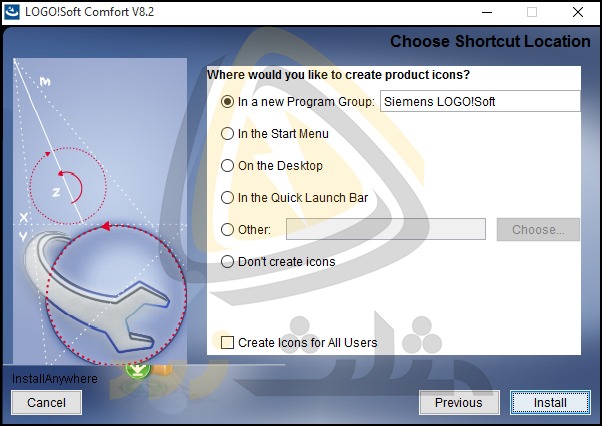
پروسه نصب به روز رسانی با توجه به سیستم شما ممکن است زمان بر باشد.
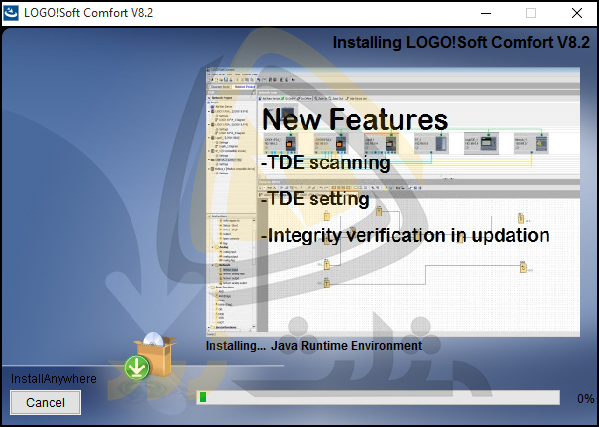
مانند نصب نرم افزار اصلی لوگو در این مرحله سوال نصب درایور USB مطرح می شود. با توجه به سخت افزار مورد نیاز خود یکی از گزینه های YES یا NO را انتخاب کنید.
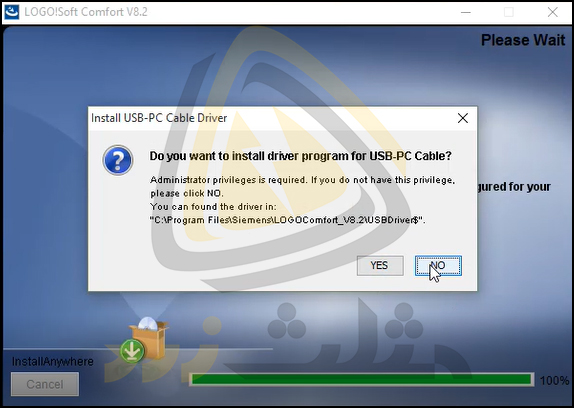
با انتخاب گزینه No فرایند نصب آپدیت نرمافزار به اتمام میرسد. در صورتی که گزینه ی YES را انتخاب کرده باشید فرایند نصب درایور مانند موارد شرح داده شده در قبل آغاز خواهد شد. پس از کامل شدن به روز رسانی تصویر زیر نمایش داده می شود. در صورت انتخاب گزینه ی Start LOGO!Soft Comfort V8.X.X و کلیک روی دکمه ی Done نرم افزار V8.2 اجرا خواهد شد.
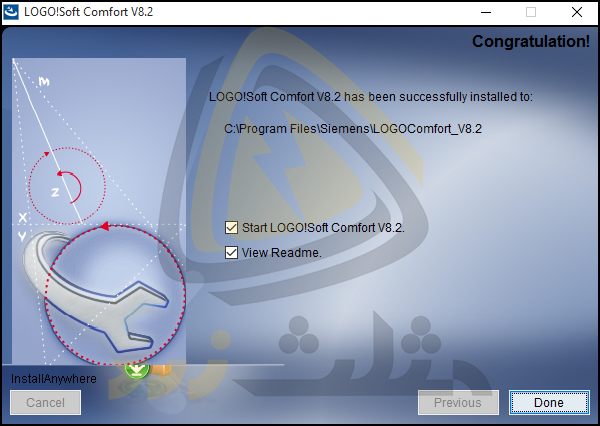
طی مراحل فوق به روز رسانی ورژن LOGO!Soft Comfort V8.2 انجام شد. در صورتی که قصد upgrade به ورژن 8.2.1 را داشته باشید میتوانید به سایت زیمنس قسمت LOGO! Soft Comfort V8.2 SP1 مراجعه کنید. در انتهای این صفحه لینک دانلود جهت Upgrade لوگوسافت از ورژن های قبلی به LOGO! Soft Comfort Version V8.2.1 وجود دارد. در نظر داشته باشید که هنگام نصب Upgrade لازم است مسیر ورژن اصلی به عنوان مثال V8.1.1 را مشخص کنید. به این ترتیب فرایند نصب ورژن V8.2.1 مانند موارد شرح داده شده در این مقاله انجام خواهد شد.
سیستم عامل های پیشنهادی
طبق سایت زیمنس حداقل سیستم مورد نیاز جهت نصب نرم افزار لوگو عبارت است از:
- Windows XP (32-bit), 7 (32/64-bit) or 8 (32/64-bit):
- PC Pentium IV
- 150 MB free disk capacity یا 150 مگا بایت ظرفیت دیسک Free
- 256 MB RAM یا 256 مگابایت رم
- کارت گرافیکی SVGA با حداقل وضوح 800 در 600 (256 رنگ)
- DVD-ROM
- Mac OS X:
- Mac OS X 10.4
- Linux:
- تست شده با SUSE Linux 11.3 SP2، kernel 3.0.76
- روی تمام Linux distributions که Java 2 روی آن ها اجرا شود، قابل اجرا است.
- لطفا جهت بررسی نیازمندی های سخت افزاری به relevant Linux distribution مراجعه کنید.
تا این مرحله با نحوه نصب نرم افزار لوگو آشنا شدیم. در مقالات بعدی با بخش های مختلف نرم افزار مانند نحوه اتصال لوگو به کامپیوتر، منو ها و بلوک های برنامه نویسی آشنا خواهیم شد.

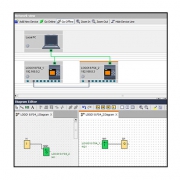
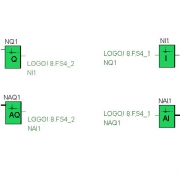 مثلث زرد
مثلث زرد مثلث زرد
مثلث زرد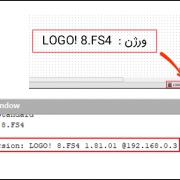 مثلث زرد
مثلث زرد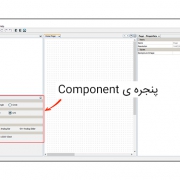 مثلث زرد
مثلث زرد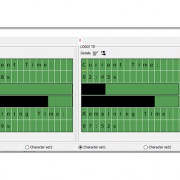 مثلث زرد
مثلث زرد مثلث زرد
مثلث زرد مثلث زرد
مثلث زرد
سلام
بسیار خوب بود اگر آموزش برنامه نویسی هم بزارید خیلی خوب میشهه ممنون از زحمات شما
سلام، ممنون از نظر لطف شما
بله، در مقالات بعدی به آموزش نرم افزار برنامه نویسی لوگو میپردازیم. ما رو به دوستانتون هم معرفی کنید.
سلام روی ویندوز ۱۱ قابل نصب هستش
سلام. ما روی ۱۰ تست کردیم. فکر نمی کنم اختلاف زیادی با ۱۱ داشته باشه
عالی بسیار شفاف آموزش داده شد .و خسته نباشید با تشکر از دست اندرکاران سایت
سلام وقت بخیر. از نظر لطف شما ممنون هستیم. لطفا وب سایت رو به همکاران خودتون هم معرفی کنید.
بسیار ممنون
همه ی مراحل رو کامل توضیح داده بودید
خیلی راحت نصب کردم
سلام، وقت بخیر.
ممنون از نظر لطف و همراهی شما. خوشحالیم که براتون مفید بوده.